Como instalar o LibreOffice no Ubuntu 22.04
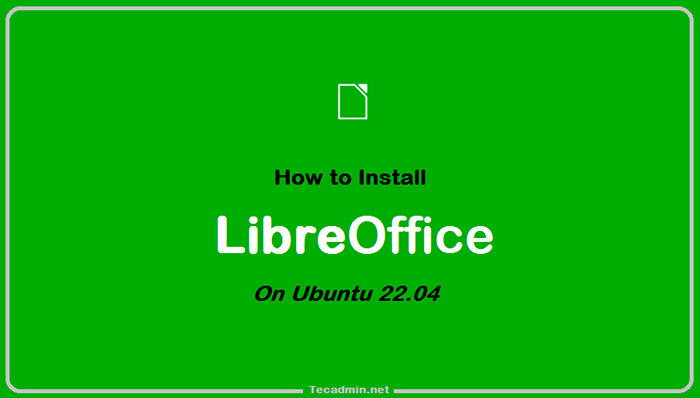
- 2140
- 574
- Loren Botsford
LibreOffice é uma suíte de escritório gratuito e de código aberto com uma interface limpa. Ele fornece a maioria das ferramentas necessárias para uma suíte de escritório como escritor (processamento de texto), calc (planilhas), impressionante (apresentações), desenho (gráficos vetoriais e fluxogramas), base (bancos de dados) e matemática (edição de fórmula), etc.
Podemos baixar diretamente os pacotes LibreOffice Debian em sua página de download oficial ou usar o repositório APT para a instalação.
Este tutorial ajudará você a instalar LibreOffice no Ubuntu 22.04 Sistema de desktop.
Pré -requisidades
Você deve ter:
- Um Ubuntu em corrida 22.04 sistema com desktop
- Privilégio sudo ou acesso à conta raiz
- Linux Kernel Versão 3.10 ou superior
- Glibc2 versão 2.17 ou maior versão é necessária
Instalando LibreOffice no Ubuntu
Use as etapas a seguir para instalar o aplicativo LibreOffice em um sistema Ubuntu.
- Primeiro de tudo, adicione o PPA LibreOffice ao sistema Ubuntu:
sudo add-aprop-repository ppa: libreoffice/ppa - Em seguida, atualize o cache apt e instale a suíte LibreOffice completa no sistema Ubuntu.
Atualização do sudo aptSudo Apt Install LibreOfficeQuando solicitado a confirmação, pressione 'y' e acertar digitar continuar.
Isso instalará um grande número de pacotes dependentes. Depois que a instalação terminar, você pode começar a usar os recursos do LibreOffice Suite.
Usando LibreOffice
Antes de usar a suíte LibreOffice, você deve fazer login no Ubuntu via desktop. Após o login, clique em "Mostrar aplicativos" no canto inferior esquerdo. Agora digite "LibreOffice" na barra de pesquisa:
Você verá o ícone de lançamento das ferramentas DIFLE-2 LIBREOFFICE ABAIXO:
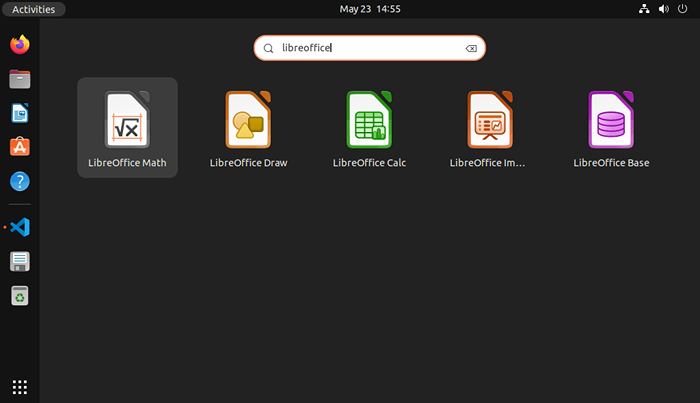 Lançar um aplicativo específico do LibreOffice
Lançar um aplicativo específico do LibreOfficeClique no ícone do lançador para iniciar o aplicativo específico do LibreOffice
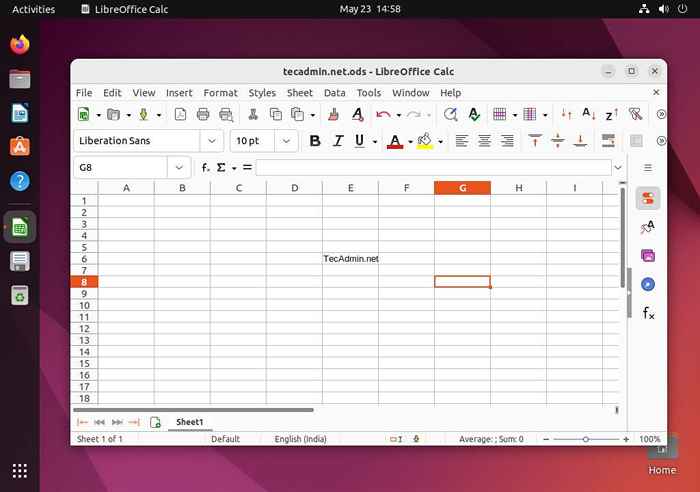 Executando o aplicativo LibreOffice
Executando o aplicativo LibreOfficeDesinstalar (remover) libreoffice
Para remover completamente o LibreOffice do seu sistema, use o seguinte comando. ele removerá todos os dados associados a este aplicativo
sudo apt remove -libreOfficesudo apt automatizando automaticamente
Você também pode desativar o PPA em seu sistema.
sudo add-aprop-repository--remove ppa: libreoffice/ppa Conclusão
Este tutorial ajudou você a instalar o aplicativo LibreOffice em um Ubuntu 22.04 Sistema de desktop. Você pode criar e abrir documentos em seu sistema.

